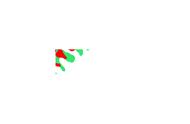今日头条的兴起,给广大的普通人提供了展示自我的机会,越来越多的人玩起了短视频。随着创作者的队伍增大,竞争也越来越激烈,要想在众多的短视频制作者中脱颖而出,除了内容质量高,视频编辑也要精美,每一个细节都要注意。而具有一个超炫的片头无疑是一个好作品的必备要素。今日头条也鼓励创作者给自己的视频添加片头,以增强作者的IP属性,提高作品的品牌价值。

片头动画演示实例
许多自媒体新人也想给视频添加一个片头,但对制作视频片头一片茫然,不知从何下手。听人说要用Pr、AE、3Dmax等才能制作片头,一下子就傻眼了。这些软件使用难度太大,不是新手能够接受的,因此很多人就放弃了。有的人会花钱从网上买,无疑会增加支出,毕竟刚开始从事短视频制作,要花钱的地方很多,如果能够不花钱自己制作一个片头,那就最好了。
下面就给大家介绍一个免费的制作片头动画的神器:万兴神剪手,有了它,不用花一分钱就可以制作出一个独具特色的视频片头。
万兴神剪手是一个视频编辑软件,可以从网上免费下载得到!该软件功能强大,操作简单,特别适合新手小白使用。万兴神剪手最大的特色就是内置了众多的模板,这对新手来说是最有用的,不用进行复杂的编辑操作,直接在模板上进行修改,就可以制作出自己的片头动画。具体操作如下:
启动软件,单击界面中的“文字”按钮,切换到文字特效面板。

片头特效面板
在左边的列表中单击“片头”,可以在右边的列表中看到软件内置了25种片头模板,有些模板右上角带一个下载标志,表示这个模板需要下载才能使用。双击该模板开始下载,下载速度很快,下载完成后,单击右边播放器窗口下边的播放按钮,就可以欣赏模板效果。如果满意,在模板列表中单击模板上的红色加号按钮,将该模板添加到时间线上,然后就可以对该模板进行修改。
下面我们以“片头11”模板为例来讲解一下修改的方法。
播放片头动画,到文字出现位置暂停。在视频预览窗口中双击文字进入文字编辑状态,分别单击YOUR、HEADLINE、HERE三个词,然后在左边的设置框中修改文字内容,设置字体大小、类型、颜色、对齐方式等。

修改文字内容面板
在“预设”列表中有许多种文字样式供选择,双击使其生效。在“动画效果”列表中可以选择文字的动画效果,也是双击使其生效。
单击“高级编辑”按钮,打开“高级编辑”对话框,可以更详细地调整文字的填充效果、边框、阴影,并可以添加形状和图形,调整对象的前后顺序。

“高级编辑”对话框
全部设置完毕,单击“确定”按钮,返回主界面。
在“媒体库”中单击“导入”按钮,导入一段声音素材。当然你也可以在“音乐”库中选择软件内置的音乐。裁剪音乐长短和片头一致。
单击“输出”按钮,选择视频输出格式为mp4,设置好各种音视频参数,单击“输出影片”按钮,一个片头就制作好了。
欣赏一下最后输出的片头效果:

最后输出的片头效果
注意:免费版本的万兴神剪手输出的视频,在视频的结尾带有官方水印,可以在其它视频编辑工具中将它裁掉就可以了。
用万兴神剪手制作片头,速度快,效率高,这是其它制作工具比不了的。在PR和AE中制作片头需要自己一点点的进行编辑,虽然制作出来的片头更有特色,但速度慢,效率低,对于新手来说并不合适,所以,如果你是一个新手小白,强烈推荐用万兴神剪手来制作片头动画。
1.阅后如果喜欢,不妨点赞和评论一下。
2.如果喜欢玩软件,请关注本头条号阅读相关文章。
3.在学习中有什么问题,欢迎与我沟通交流,今日头条号搜索:微课传媒,我在这里等你哟!
,